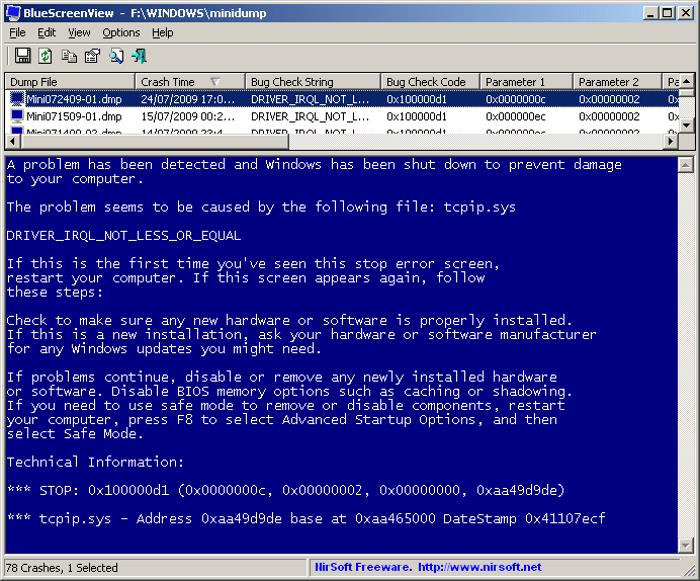Breve guida agli errori hardware segnalati dal BIOS e alla loro risoluzione
Vediamo in questo articolo come riconoscere e cercare di risolvere gli errori hardware del nostro pc fisso (non parlo quindi di laptop) interpretando i beep che vengono emessi all’avvio del computer (meglio noti come BEEP Codes).
All’avvio del pc, quando il sistema è “in ordine”, viene emesso un unico, breve beep, ad indicare che è tutto ok a livello hardware; ovvero vengono trovati e riconosciuti tutti quei componenti di base per il normale funzionamento del pc: processore, banchi di memoria ram, scheda video, chip della data/orario e tastiera.
Come vedete non vengono testate tutte le eventuali periferiche presenti ma soltanto quelle strettamente necessarie per poter permettere ad un pc di funzionare correttamente e, come vedete, il mouse non è assolutamente un componente necessario come purtroppo molti credono e fanno credere (tutti i sistemi operativi possono essere difatti utilizzati anche senza mouse, agendo con combinazioni di tasti sulla tastiera: questo è ad esempio un esercizio che tutti dovrebbero imparare a fare per avere piena padronanza del pc ma soprattutto per imparare a utilizzarlo più velocemente. L’utilizzo di un mouse è ovvio che in alcuni casi rende più comodo il lavoro, ma non sempre questa affarmazione è vera).
Alcune BIOS, invece, testano anche le eventuali altre periferiche integrate nella scheda madre (ormai quasi tutte le schede madri hanno integrata la scheda audio e il modem) ma sono comunque componenti non necessari al normale funzionamento.
Un unico beep breve, quindi, ci indica che è tutto ok, la totale assenza di beep, invece, avviene perchè manca proprio qualcosa di grave: il processore, la rom della bios… oppure semplicemente è scollegato lo speaker che emette il suono!
La parte hardware del nostro pc che si interessa di effettuare questi controlli e permette quindi l’avvio del pc “mettendo in comunicazione” tutti i componenti tra loro è il BIOS, acronimo che sta per Basic Input Output System, ovvero sistema di base per l’input e l’output. C’è chi dice “IL BIOS” chi dice “LA BIOS”… In realtà per me non è rilevante sapere se è maschio o femmina, mi basta soltanto sapere che funziona!
In realtà con il nome BIOS, però, ci si riferisce indifferentemente sia al chip (ovvero al componente fisico) preposto al controllo, sia al firmware in esso scritto.
Il BIOS, fisicamente, non è nient’ altro che una ROM, ovvero una memoria a sola lettura, nella quale sono presenti delle routine software basilari che forniscono l’accesso all’hardware e alle periferiche sulla scheda madre da parte dei sistemi operativi e degli applicativi
Anche se tale memoria è definita “a sola lettura” non bisogna correre in errore a prendere questa affermazione in senso stretto, in quanto il BIOS (inteso come parte software) può essere aggiornato tramite appositi programmi, rilasciati dalle stesse case costruttrici e quindi può essere riscritto (questa informazione è in realtà vera solo nei tempi recenti).
Curiosità: alcune schede madri di recente produzione utilizzano come BIOS delle memorie di tipo 25, ovvero eeprom di tipo SPI ad 8 pin, che abbiamo anche incontrato in questo articolo.
Il BIOS (inteso quindi come parte hardware) è quindi (oggi) più precisamente una EEPROM o una Flash ROM (generalmente alloggiata in uno zoccolo sulla scheda madre, più raramente saldata senza poter essere rimossa) ovvero una memoria cancellabile (e quindi riscrivibile) elettricamente.
Quelli delle vecchie schede madri erano invece di tipo EPROM (con una sola E) in quanto non erano cancellabili elettricamente ma tramite raggi UV inviati sulla finestrella, sempre accuratemente coperta con adesivi luccicanti recanti il marchio. Anche se tali memorie potevano essere cancellate, questo non prevedeva però che potessero essere facilmente riscritte a patto di avere un programmatore adatto, e comunque il firmware non veniva mai reso disponibile. Oggi per fortuna i tempi sono cambiati e anche i semplici utenti possono effettuare l’aggiornamento del BIOS.
L’aggiornamento del BIOS, così come tutti gli aggiornamenti firmware di qualsiasi dispositivo, è un’ operazione che va sempre effettuata sotto gruppo di continuità (o con batterie cariche al massimo e caricabatterie collegato per i dipositivi che lo prevedono) in quanto la mancanza di corrente durante il processo di scrittura porta a seri danni e nella maggior parte dei casi il dispositivo (e quindi la scheda madre nel nostro caso) non può più essere recuperato
Anche se il firmware risiede in una ROM, le impostazioni da noi fornite, a volte, per poter essere mantenute in menoria, hanno bisogno di una sorgente esterna fissa di alimentazione e per tale motivo c’è sempre collegata una batteria tampone (vedi “Cmos checksum error” alla fine dell’articolo per maggiori informazioni).
I BIOS vengono principalmente prodotti da 3 diverse ditte, (anche se ultimamente le stesse case produttrici, soprattutto per quanto riguarda i portatili, stanno incominiciando a realizzare i bios in proprio):
PHOENIX
AMI (American Megatrends Inc)
AWARD
Nota: la AWARD non è più una ditta a se stante ma è stata assorbita dalla Phoenix, è comunque ancora possibile trovare BIOS award sui vecchi pc
A queste vogliamo aggiungere anche i BIOS prodotti dalla IBM dal momento che tali PC sono molto diffusi soprattutto nelle aziende. Ricordo inoltre che ad oggi la IBM non produce più computer in quanto la divisione che si occupa di questo è stata ceduta alla cinese Lenovo.
La marca del BIOS è generalmente possibile vederla all’avvio del pc sulla prima schermata (qualora non abbiamo attivato il “logo” iniziale, che personalmente odio perchè “copre” tutte le informazioni raccolte dal BIOS all’avvio e che possono essere utili qualora il pc non si avvii), oppure accedendo nella pagina di configurazione del BIOS: in genere premendo il tasto CANC durante l’avvio, ma ognuno utilizza il suo sistema che è comunque possibile leggere sullo schermo sempre all’avvio.
Per poter quindi diagnosticare il problema dobbiamo sapere precisamente quale tipo di BIOS monta il nostro pc. Passiamo quindi ad esaminare i beep codes emessi dai vari tipi di BIOS.
Indice dei contenuti
- 1 PHOENIX BIOS
- 2 AMI BIOS
- 3 AWARD BIOS
- 4 IBM Bios
- 5 Cenni finali per l’aiuto nella risoluzione dei problemi riscontrati dal BIOS
PHOENIX BIOS
Il sistema Phoenix Bios emette i suoi beep con una sequenza molto simile tra loro quindi bisogna ascoltarli in maniera attenta. Si tratta di brevi beep separati da pause corte o lunghe (ad esempio: 1+1+3 indica beep, pausa lunga, beep, pausa lunga, 3 beep separati da pause corte).
Sequenza dei beep |
Errore |
1 + 1 + 3 |
Impossibile leggere la configurazione del CMOS |
1 + 1 + 4 |
Errore generico del bios |
1 + 2 + 1 |
Errore sul chip del timer |
1 + 2 + 2 |
Errore generico sulla scheda madre |
1 + 4 + 2 |
Errore della memoria |
2 + 1 + 1 |
Errore della scheda video o della memoria |
4 + 4 + 3 |
Errore del CoProcessore matematico |
4 + 2 + 4 |
Errore della scheda audio o del modem |
4 + 4 + 1 |
Errore della porta seriale |
4 + 3 + 4 |
Batteria tampone scarica |
4 + 2 + 1 |
Errore del chipset |
3 + 2 + 4 |
Errore del controller della tastiera o del mouse |
Brevi e continui |
Mancano i moduli di memoria |
AMI BIOS
Il sistema Ami bios, a differenza del Phoenix, usa due lunghezze differenti dei beep alternando insieme beep corti e lunghi per evidenziare le diverse anomalie riscontrate:
Sequenza dei beep |
Errore |
1 breve |
Errore di refreshing della memoria RAM |
2 brevi |
Errore della memoria RAM (Parity check) |
3 brevi |
Errore della memoria RAM (primi 64k) o video |
4 brevi |
Errore del timer della scheda madre |
5 brevi |
Errore del processore |
6 brevi |
Errore del controller della tastiera (Gate A20) |
7 brevi |
Errore del processore o della scheda madre |
8 brevi |
Errore della scheda video e/o della memoria video |
9 brevi |
Errore generico all’avvio del bios (errore sulla ROM) |
10 brevi |
Batteria tampone scarica |
11 brevi |
Errore della cache di secondo livello |
1 lungo + 3 brevi |
Errore nel test della memoria |
1 lungo + 8 brevi |
Errore nell’accesso alla scheda video |
AWARD BIOS
Il sistema Award bios è il piu semplice di tutti ma molto vago in quanto non fornisce indicazioni precise:
Sequenza dei beep |
Errore |
1 lungo + 2 brevi |
Errore della scheda video |
1 lungo |
Errore della memoria RAM |
1 lungo + 3 brevi |
Errore della scheda video |
1 lungo continuato |
Errore della scheda video o della memoria |
1 beep con pausa ogni 2 secondi |
Errore della memoria (necessita di almeno due moduli ECC) |
IBM Bios
Trattandosi di un BIOS proprietario, realizzato per un pc della stessa marca, è facile aspettarsi, purtroppo, che i codici errore restituiti siano quanto più generici possibili e spesso per niente di aiuto nella risoluzione dei problemi:
Sequenza dei beep |
Errore |
2 brevi |
Errore generico: messaggio di errore mostrato a video |
Assenza di beep, beep continuo senza interruzioni o beep brevi ripetuti di continuo |
Problema all’alimentatore o alla scheda madre |
1 breve e uno lungo |
Errore generico sulla scheda madre |
1 lungo, 2 corti |
Errore scheda grafica (MDA/CGA) |
1 lungo, 3 corti |
Errore scheda grafica (EGA/VGA) |
3 lunghi |
Errore della tastiera |
Cenni finali per l’aiuto nella risoluzione dei problemi riscontrati dal BIOS
Ovviamente questo è dedicato a chi ha un po di dimestichezza nel maneggiare l’hardware di sistema e non ci assumiamo responsabilità per i danni che eventualmente andrete a creare. Prima di fare qualsiasi prova, una volta aperto il pc, è sempre buona norma effettuare una bella pulizia dell’interno del case, staccando almeno schede e memorie, e facendo una bella passata di aria compressa su tutti i componenti, avendo cura di:
- ricordare bene da dove avete staccato i componenti (questo lo dico ai meno esperti)
- non utilizzare getti di aria compressa troppo potenti che possono danneggiare i componenti o staccare inavvertitamente dei cavetti
- non essere troppo maldestri nello smanettare all’interno del pc: ci sono un sacco di cavetti minuscoli (ad esempio quelli che servono per il funzionamento dei pulsanti, dei led, delle porte USB aggiuntive ecc) che non sempre è facile riuscire a rimettere a posto e nel verso giusto qualora si fossero staccati: non venite da me a piangere se il led dell’hard disk non si accende più o se avete attaccato male i fili delle porte usb aggiuntive e quindi vi si è fusa la pen drive quando l’avete inserita (è successo! Un amico ha montato i due fili dell’alimentazione della porta usb invertiti, ha inserito la pen drive e questa ha preso fuoco -letteralmente. E’ stato fortunato perchè poteva “prendere fuoco” anche il controller delle porte usb).
- non mettere le dita sui contatti dorati delle schede e delle memorie e lavatevi le mani prima di iniziare
- indossate un braccialetto antistatico
- tenete a portata di mano il manuale della scheda madre
- non mangiate mentre state smanettando (sembra assurdo dirlo… eppure a un amico non gli è rimasto un pezzetto di salame sul chipset?)
- tutti i componenti (e dico: tutti) vanno sempre rimossi e ricollegati a pc spento!